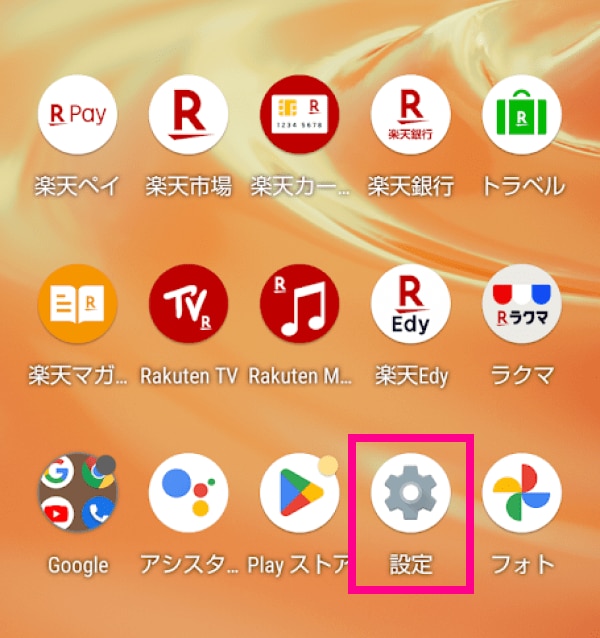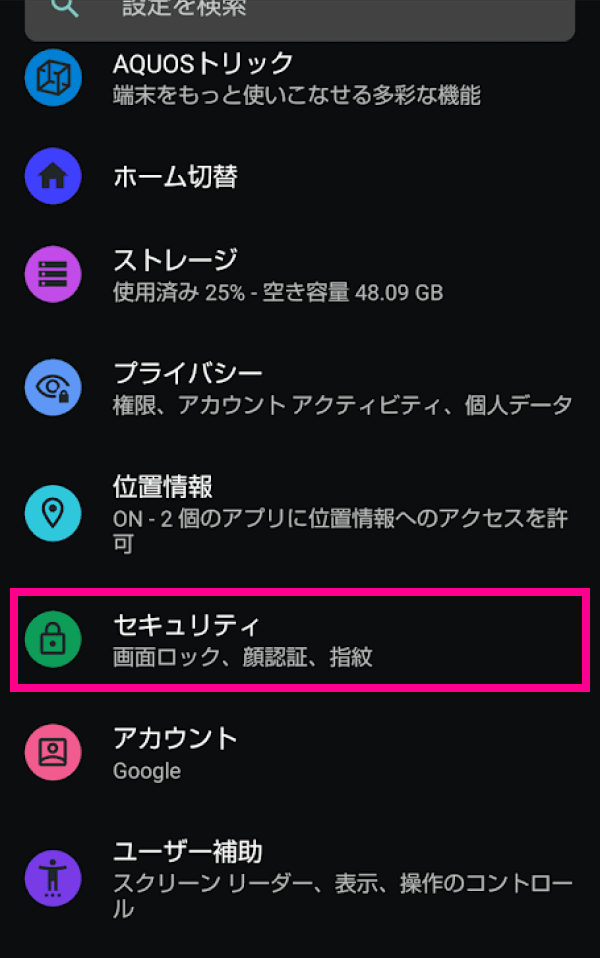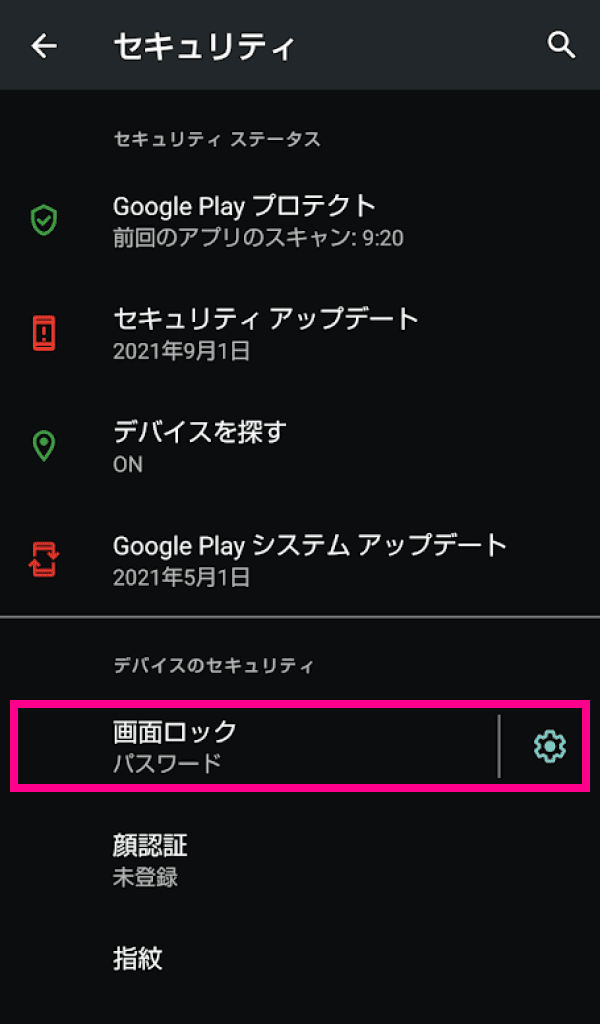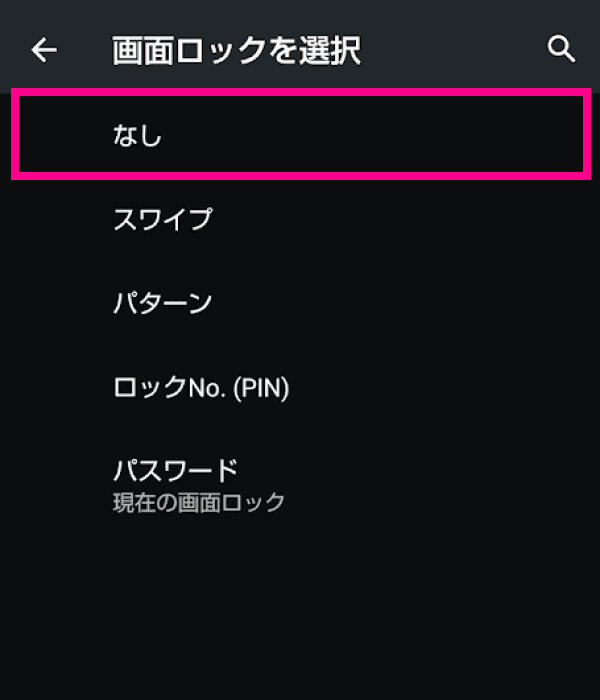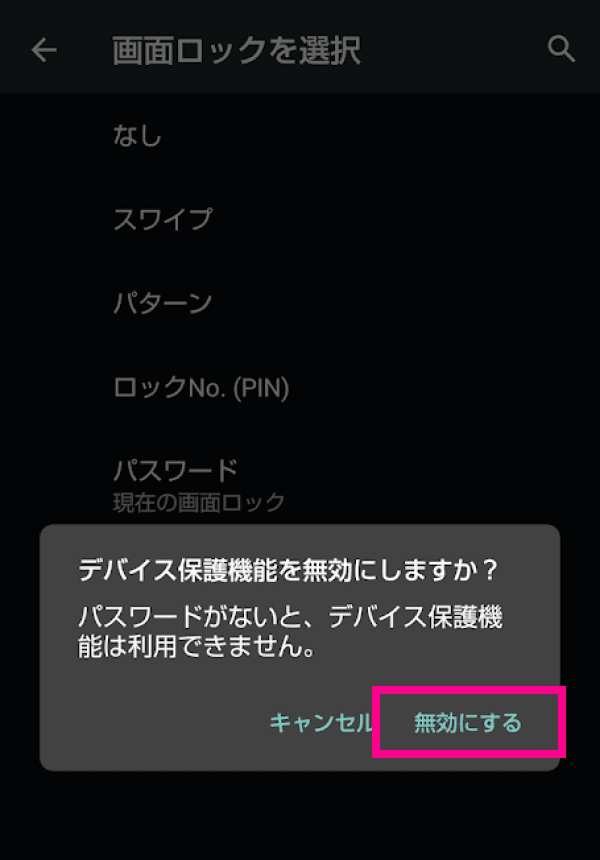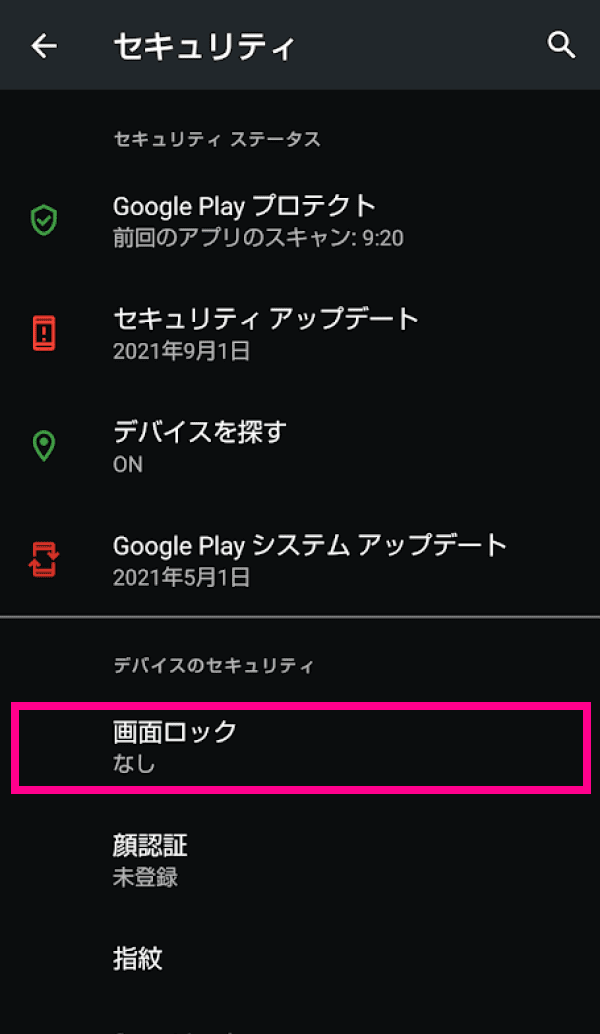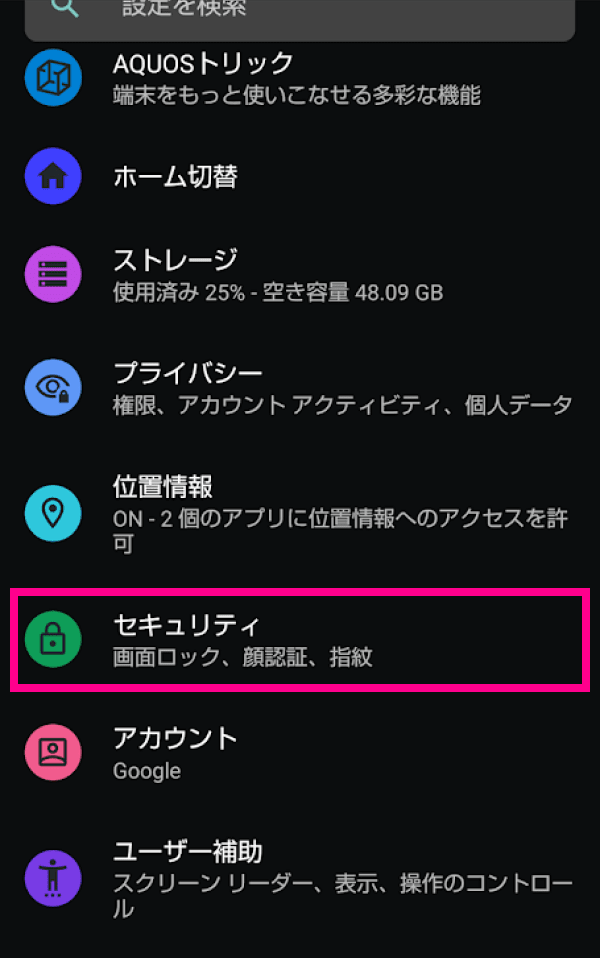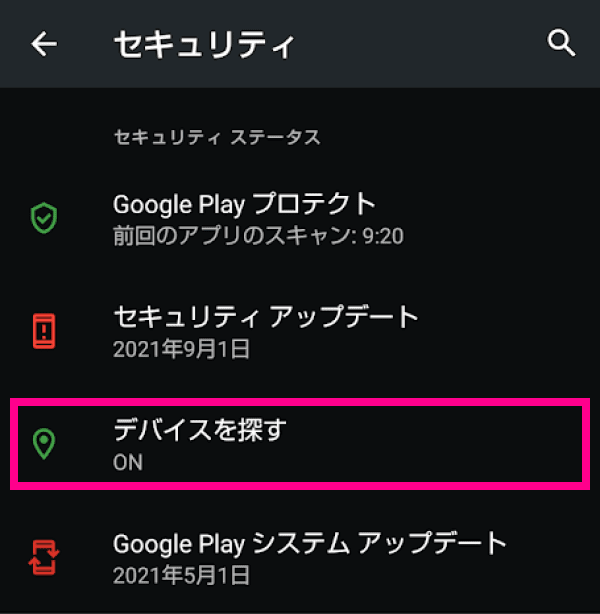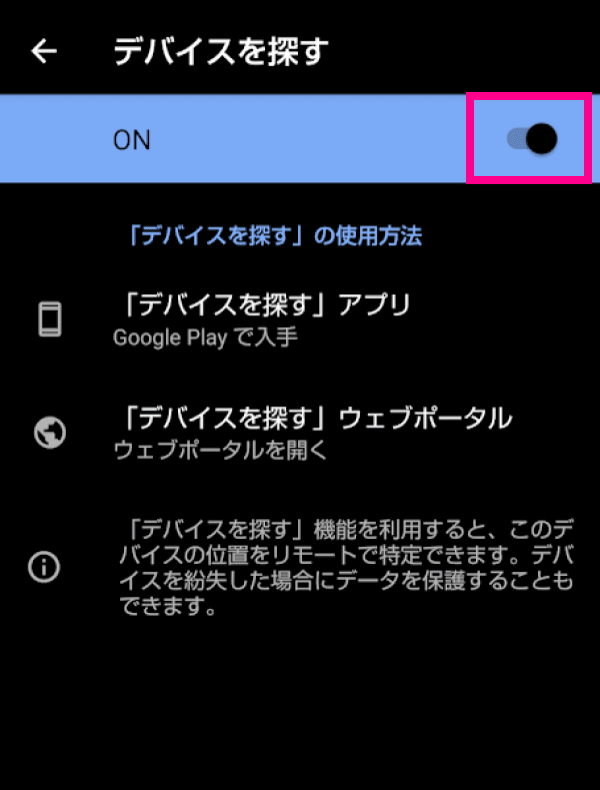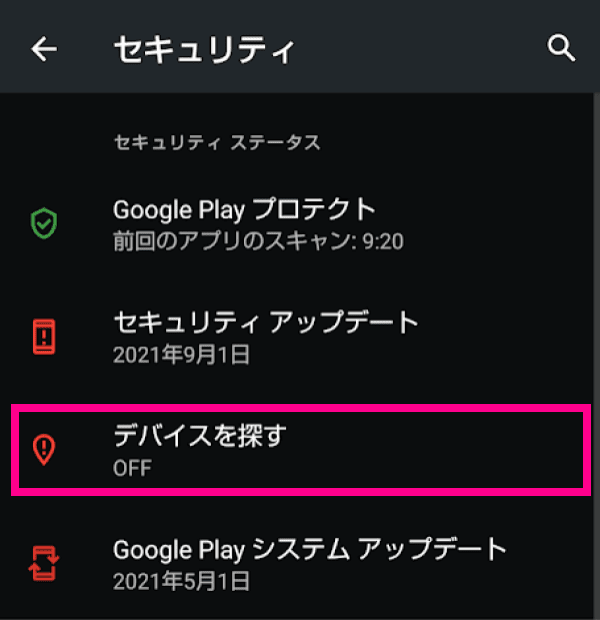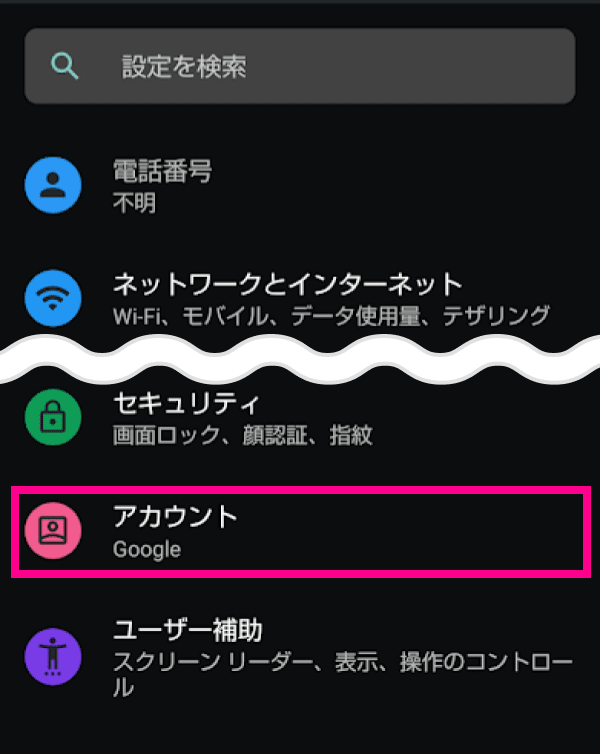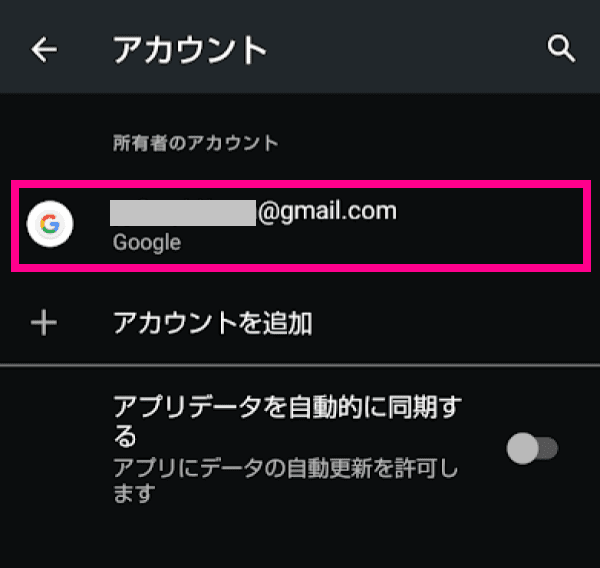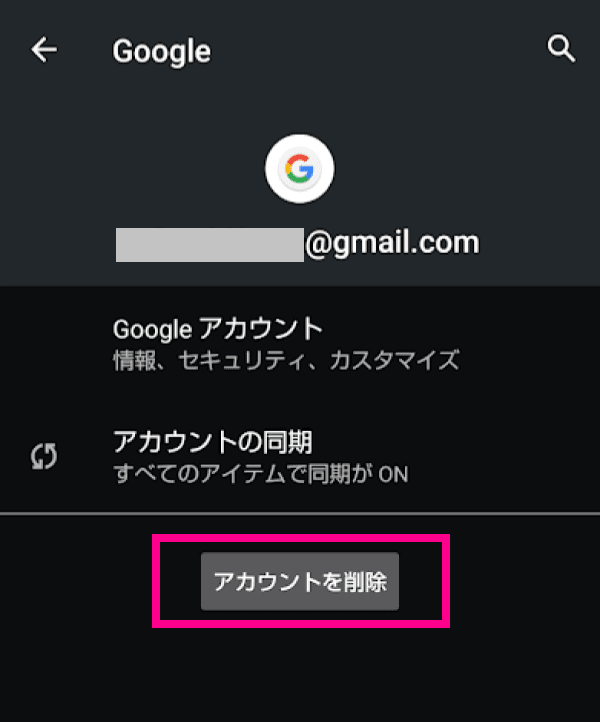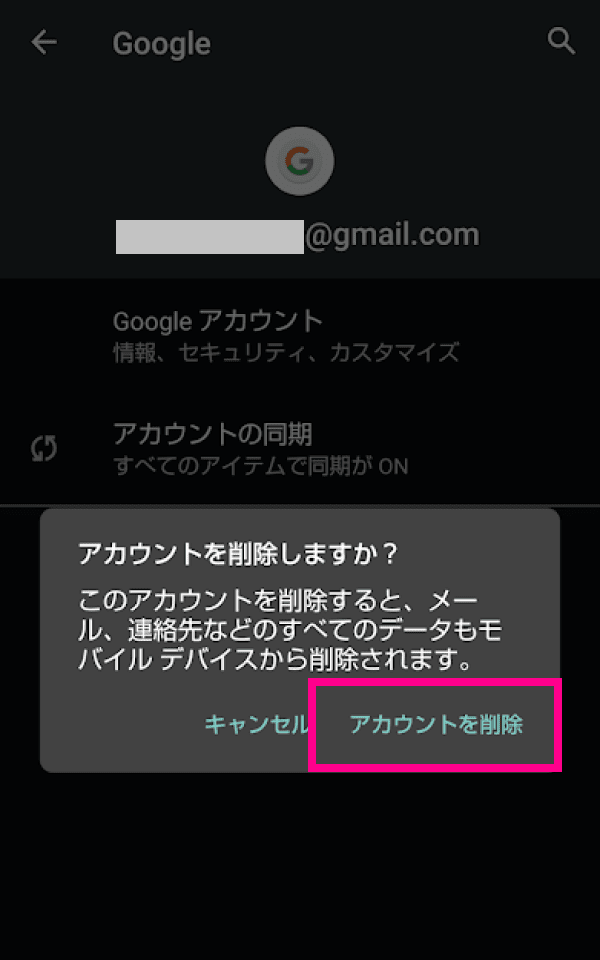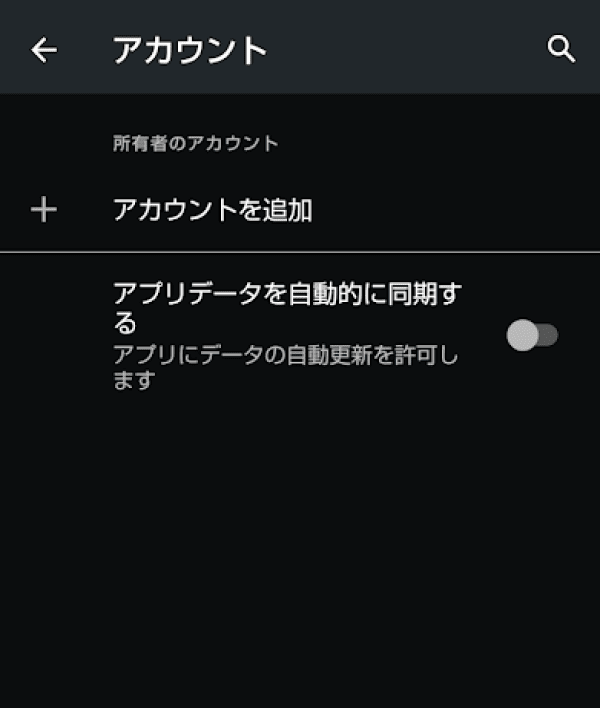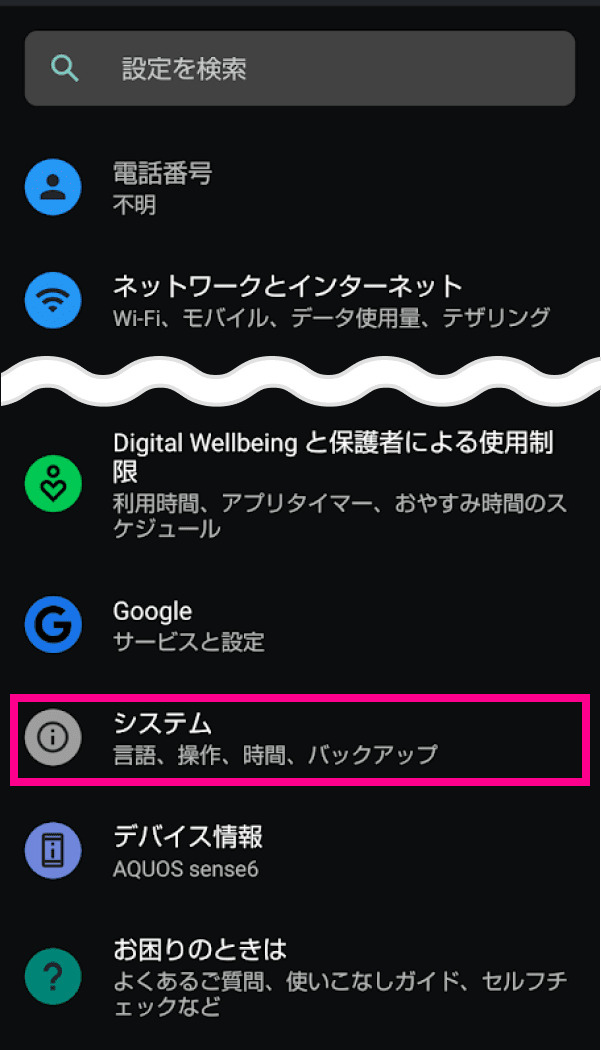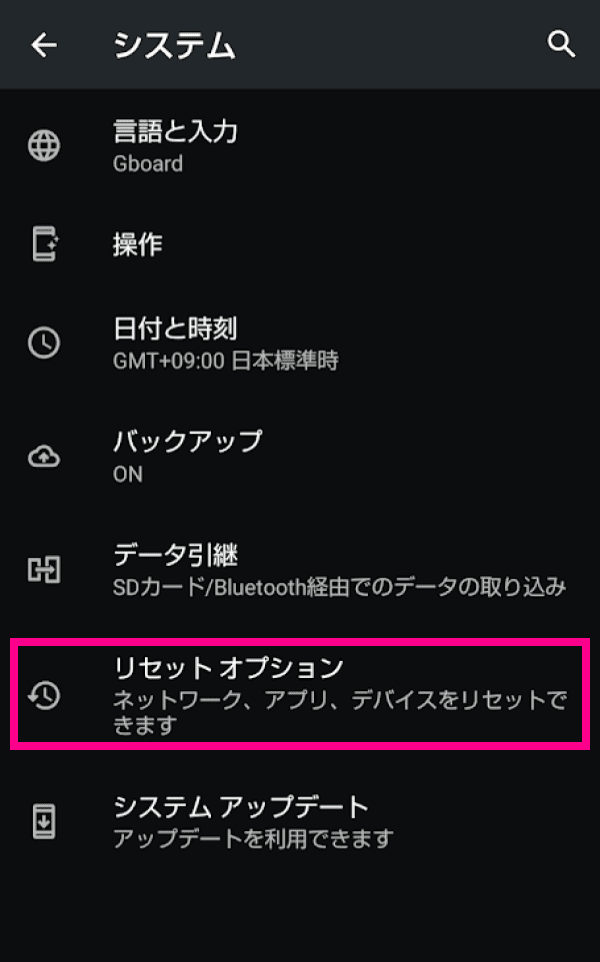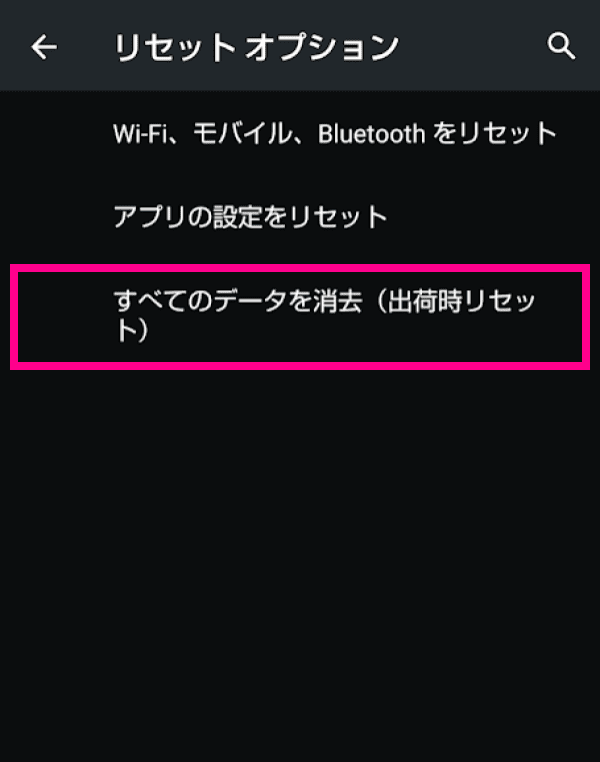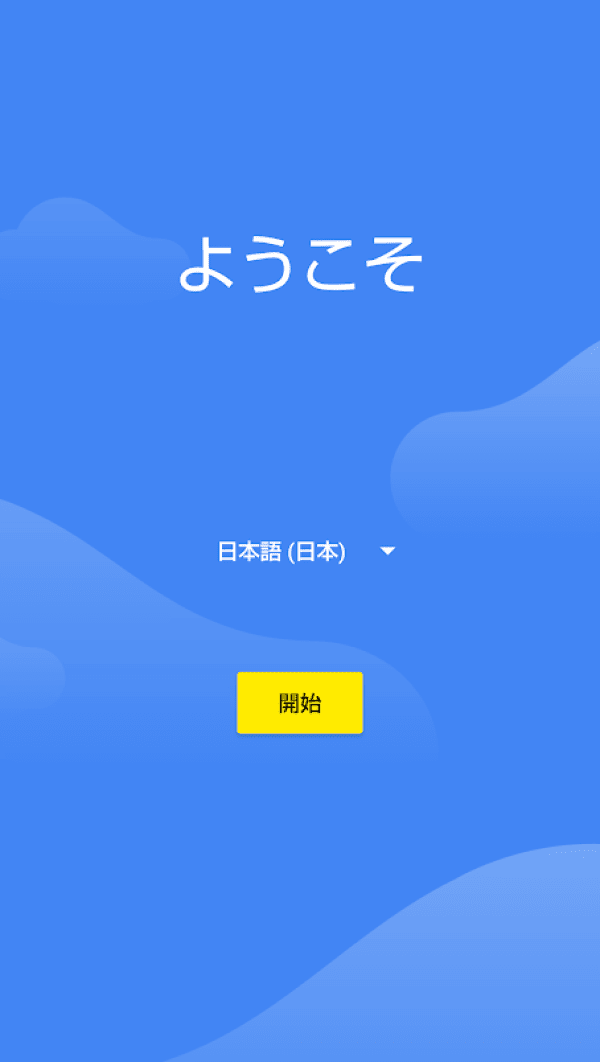iPhone、Android製品の初期化(リセット)方法
初期化(リセット)が必要になる場合
- スマホ下取りサービスのご利用による、下取り製品を送付する場合
- 製品の初期不良による、製品を交換する場合
- 故障製品の修理や交換による、故障製品を送付する場合
初期化(リセット)前の注意事項
- 初期化を行う前に、製品のデータを必ずバックアップしてください。
- 製品のデータバックアップおよび初期化は、お客様ご自身の責任で行ってください。
バックアップにおすすめのサービス
初期化(リセット)方法
※OSのバージョンやお使いの製品により表示される画面が異なる場合があります。
事前準備
- iPhone の初期化には、Apple IDとパスワード、iPhone のパスコードが必要です。
- 事前に Apple Watch のペアリングを解除してください。
1. パスコードをオフにする
-
1. ホーム画面で「設定」をタップする
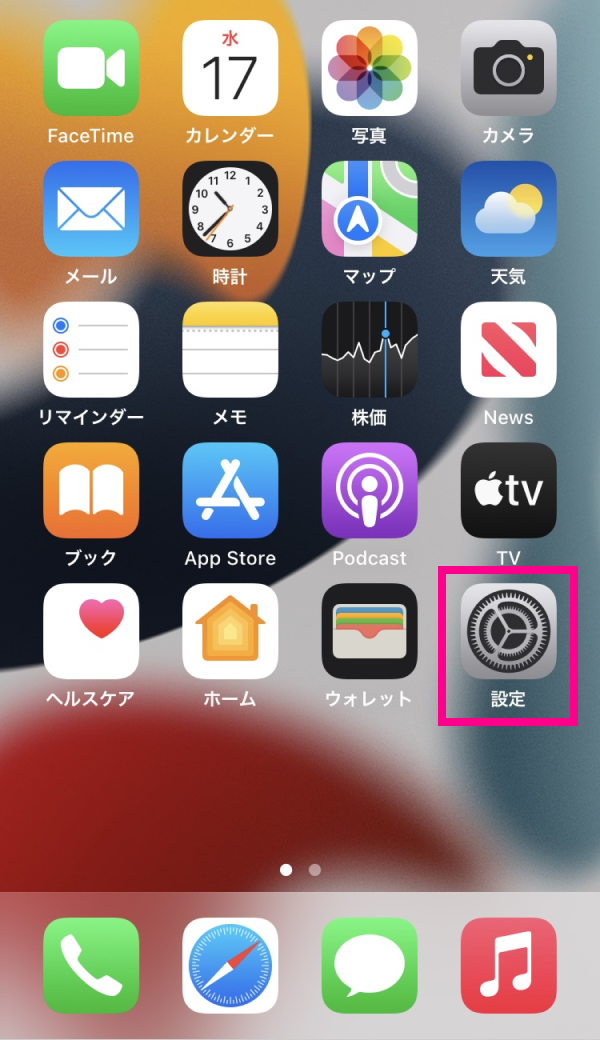
-
2. 「Face ID とパスコード」をタップする
※ホームボタンが搭載されているiPhone の場合は、「Touch ID とパスコード」をタップしてください。
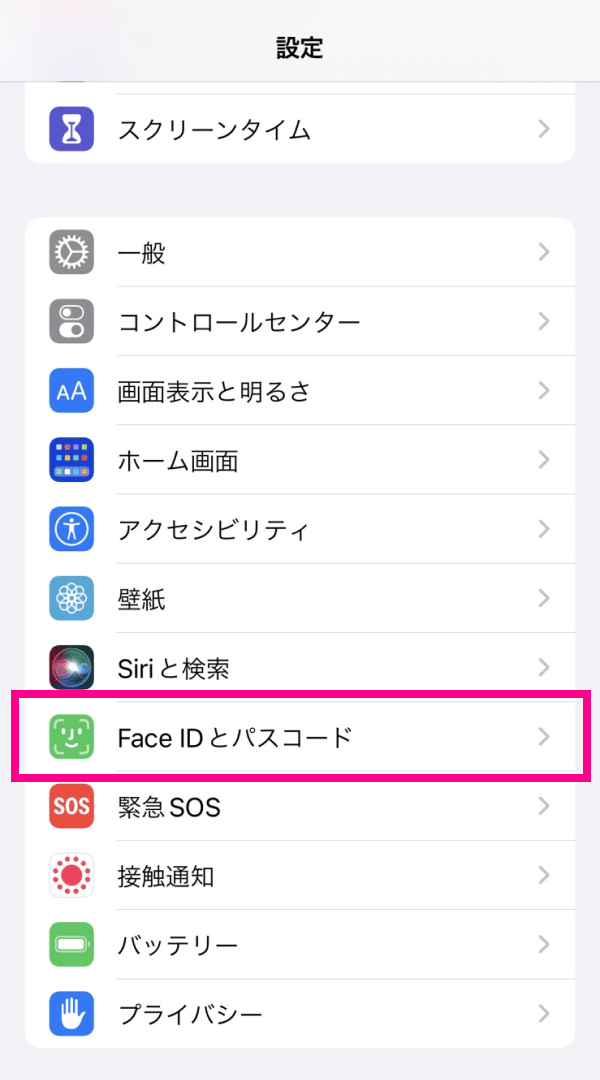
-
3. パスコードを入力する
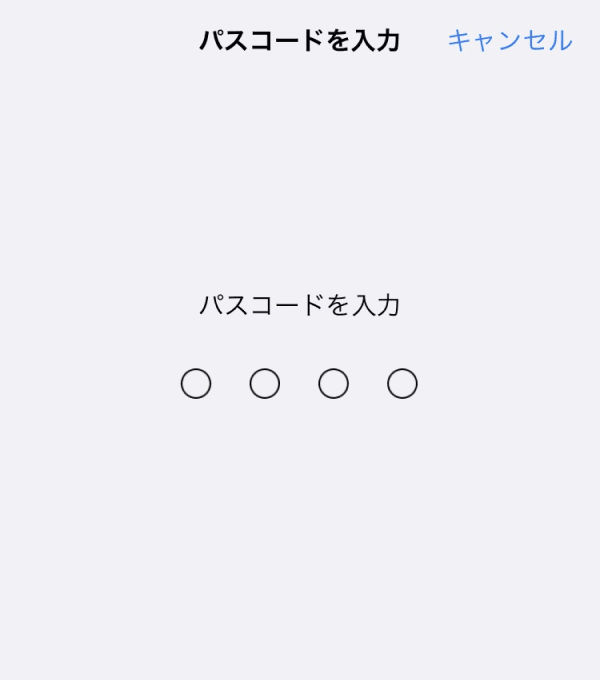
-
4. 「パスコードをオフにする」をタップし、「オフにする」を選択する
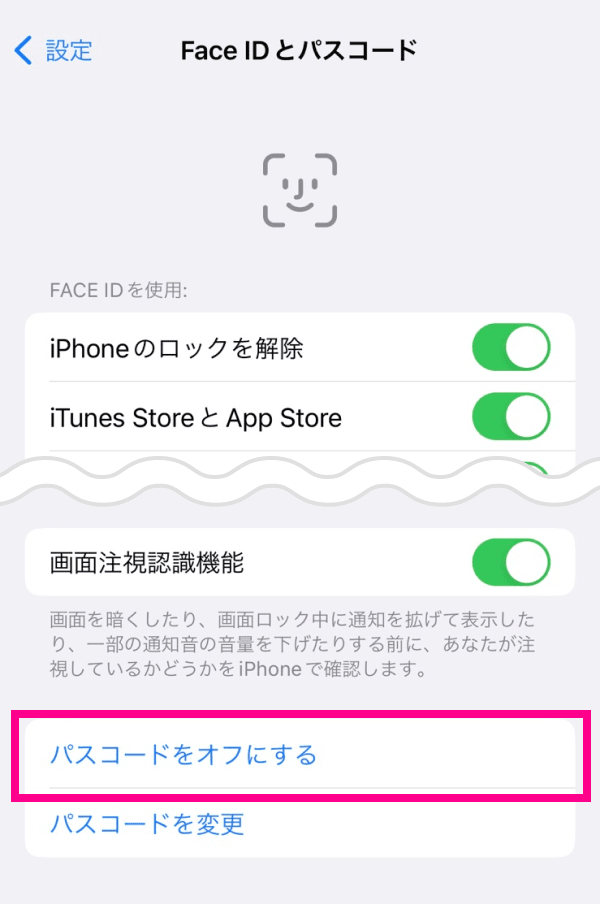
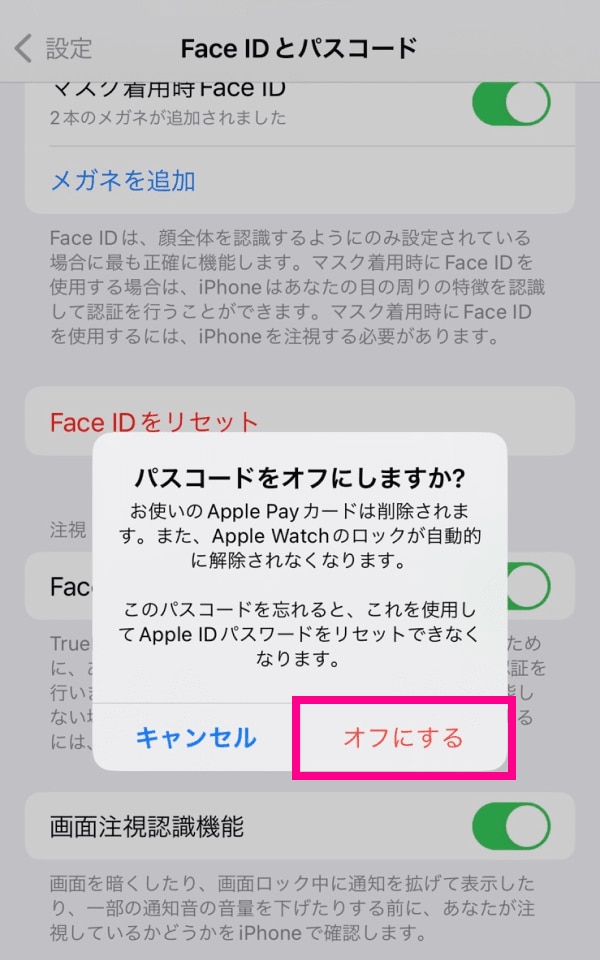
-
5. Apple ID パスワードを入力し、「オフにする」をタップする

-
6. パスコードを入力する
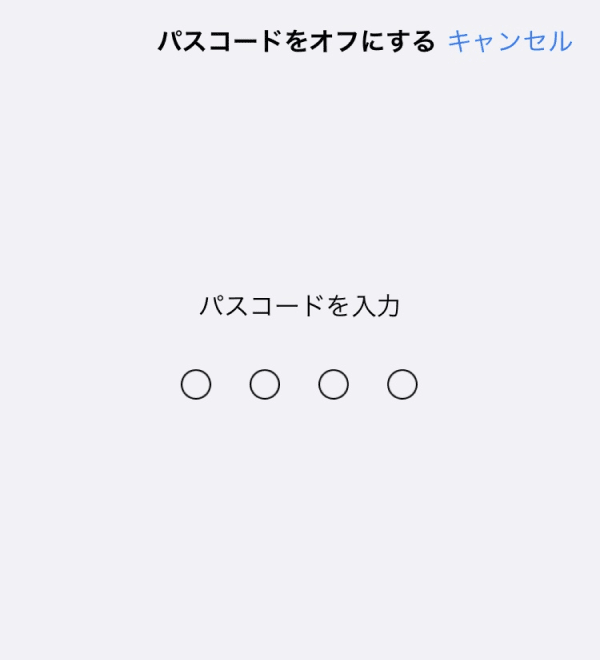
-
7. 「パスコードをオンにする」と表示されていることを確認する
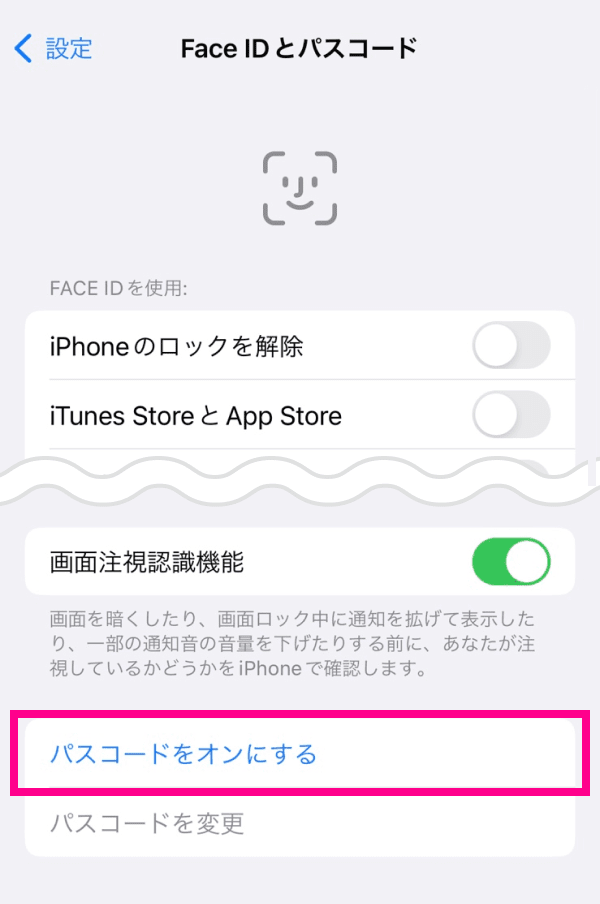
以上でパスコードのオフは完了です。「設定」へ戻り、次の手順へ進んでください。
2. 「iPhone を探す」をオフにする
-
1. 「設定」内のユーザー名をタップする
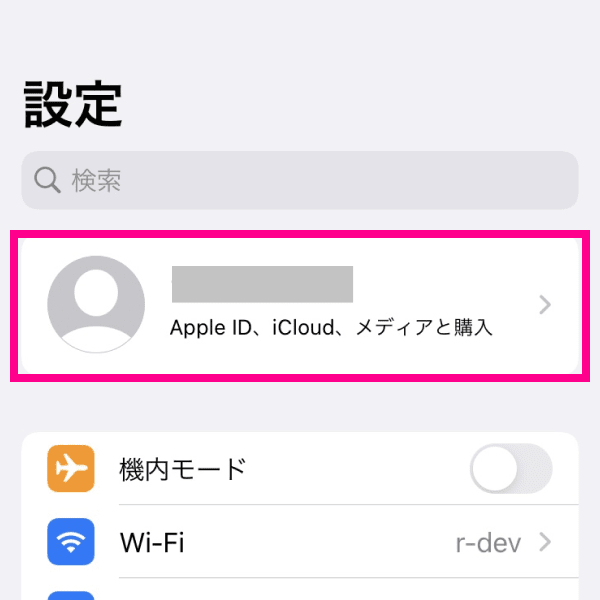
-
2. 「探す」をタップする
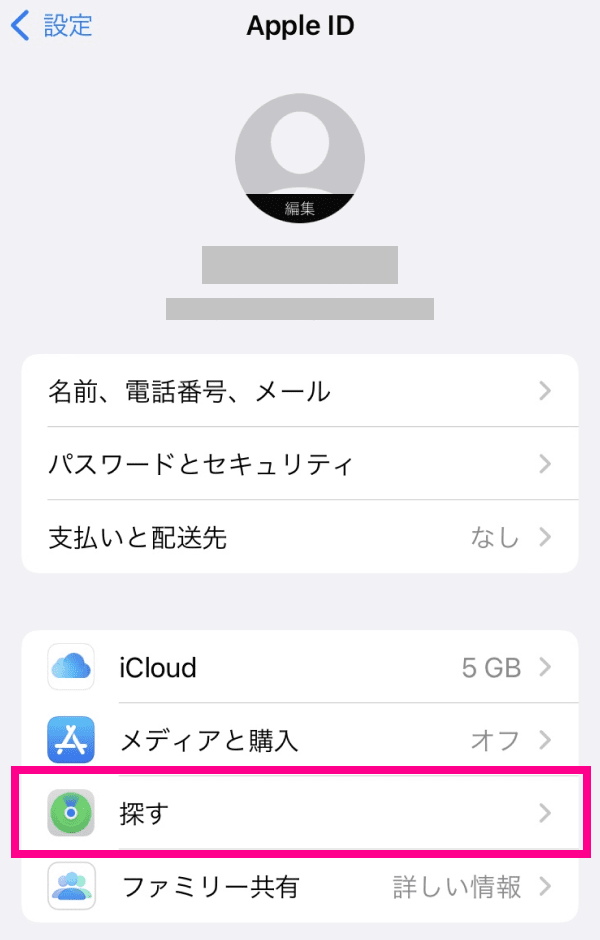
-
3. 「iPhone を探す」をタップする
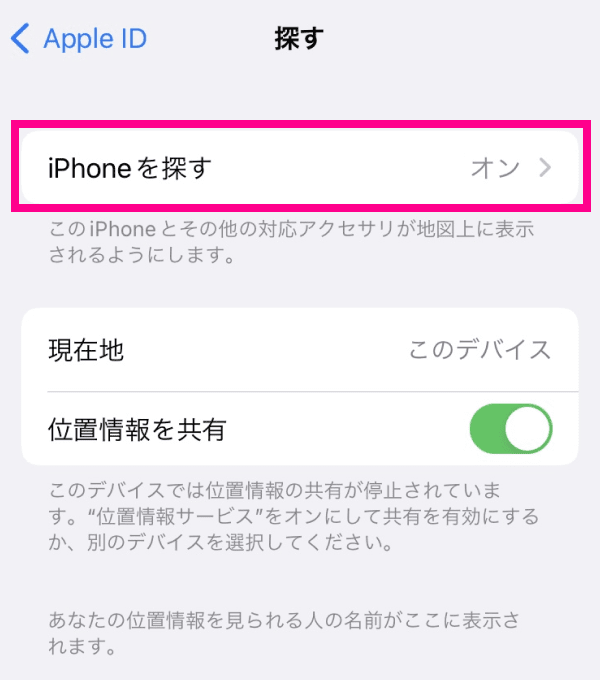
-
4. 「iPhone を探す」をオフにする
※オフの場合はスライダーがグレーになります。
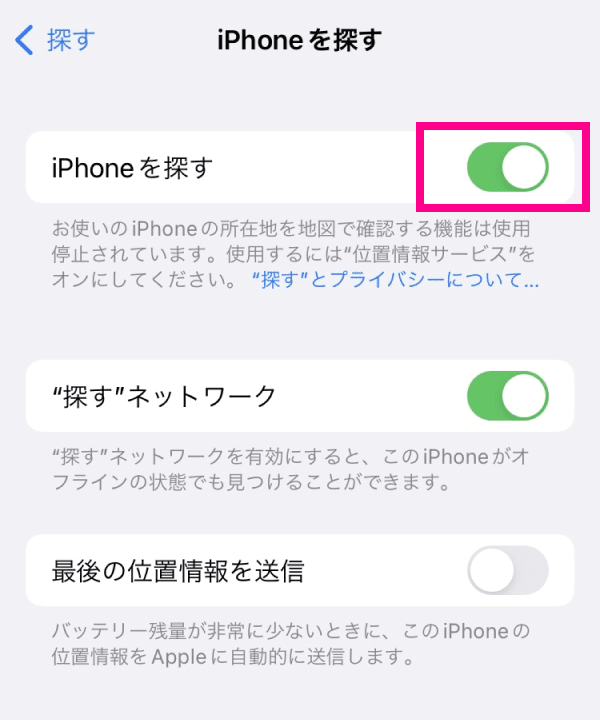
-
5. Apple ID パスワードを入力し、「オフにする」をタップする
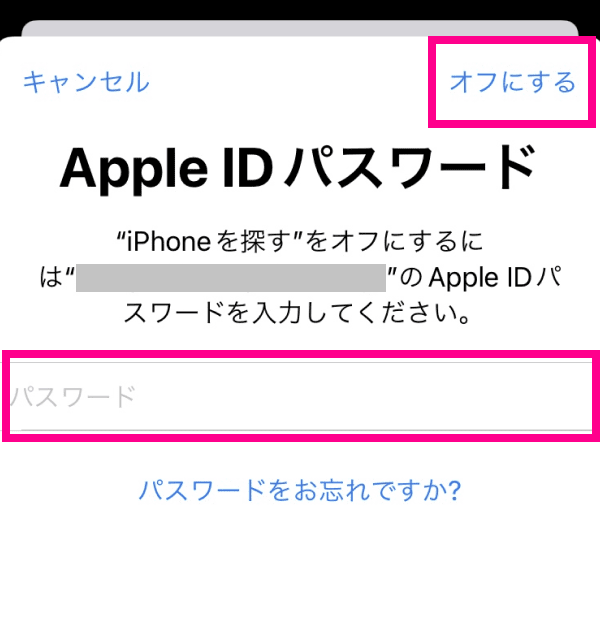
-
6. 「iPhone を探す」がオフになっていることを確認する
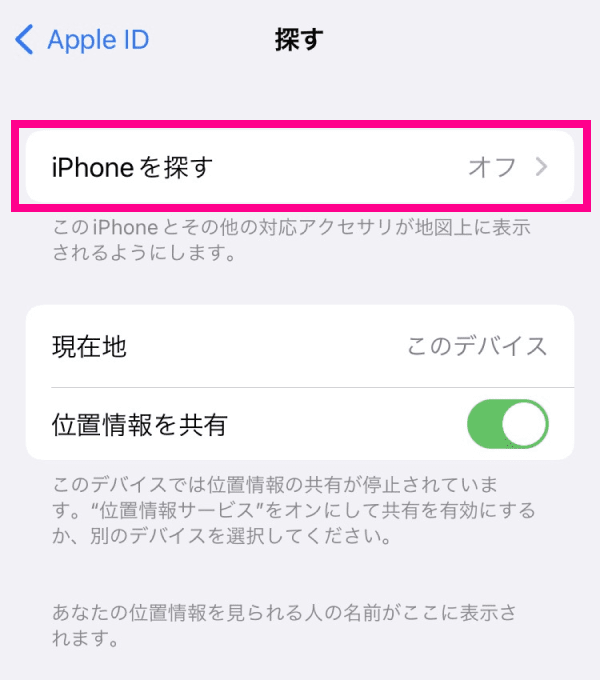
以上で「iPhone を探す」のオフは完了です。「設定」へ戻り、次の手順へ進んでください。
3. iCloudからサインアウトする
-
1. 「設定」内のユーザー名をタップする
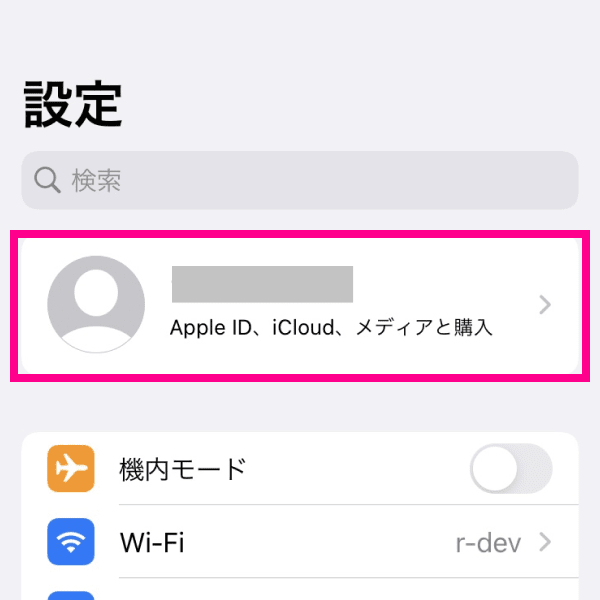
-
2. 「サインアウト」をタップする
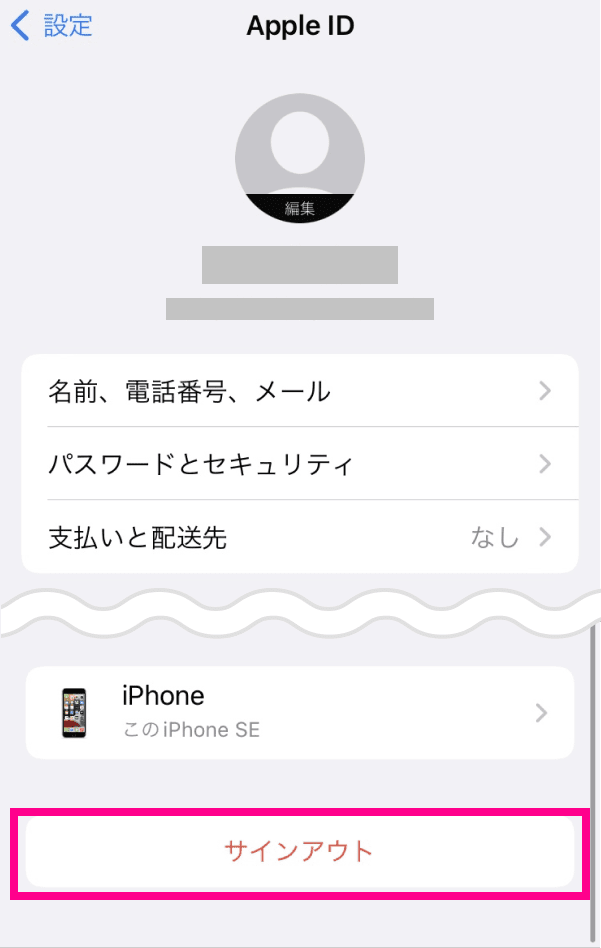
-
3. 「コピーを残す」はすべてオフにした状態で、「サインアウト」をタップする
※オフの場合はスライダーがグレーになります。
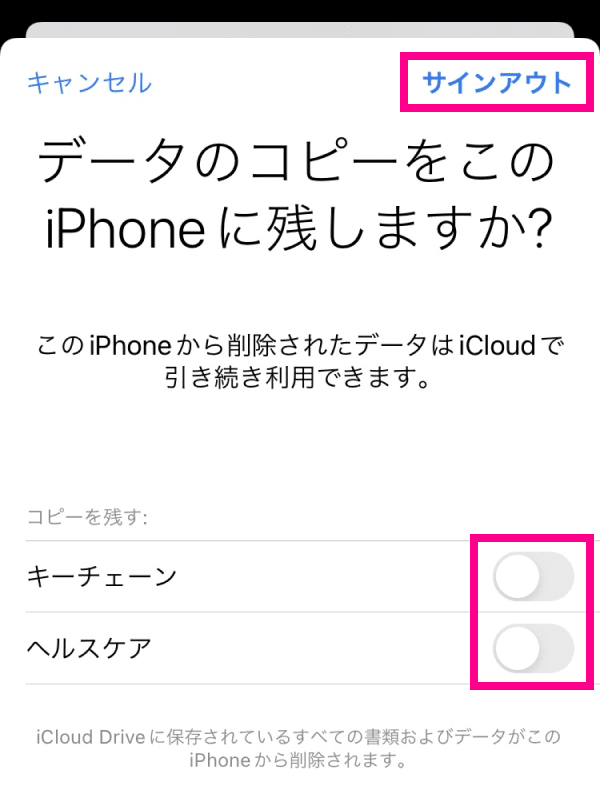
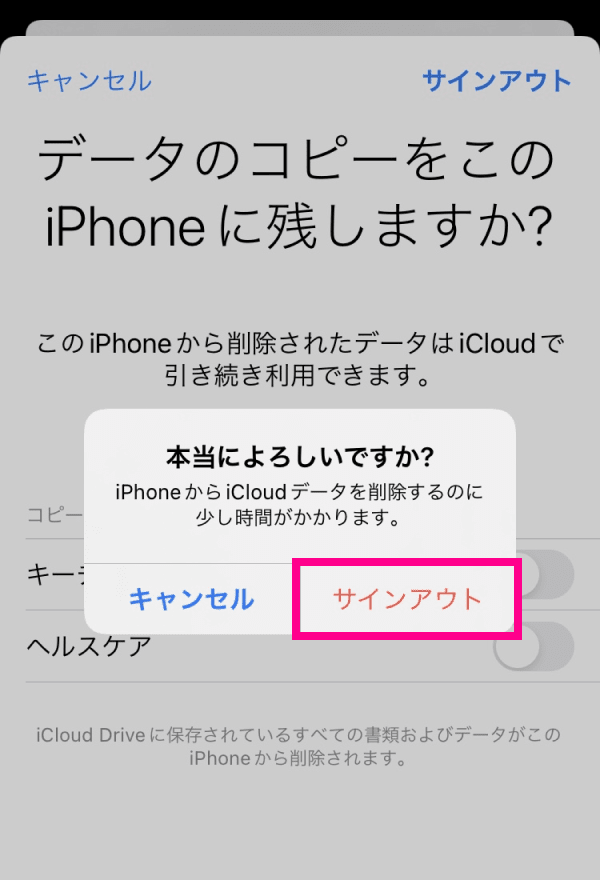
-
4. 「設定」内のユーザー名部分に「iPhone にサインイン」と表示されていることを確認する

以上でiCloudからのサインアウトは完了です。「設定」へ戻り、次の手順へ進んでください。
4. iPhone を初期化(リセット)する
※初期化(リセット)すると、iPhone 上の設定やデータがすべて消去されます。必ず初期化を行う前にデータのバックアップを行ってください。
-
1. 「設定」内の「一般」をタップする
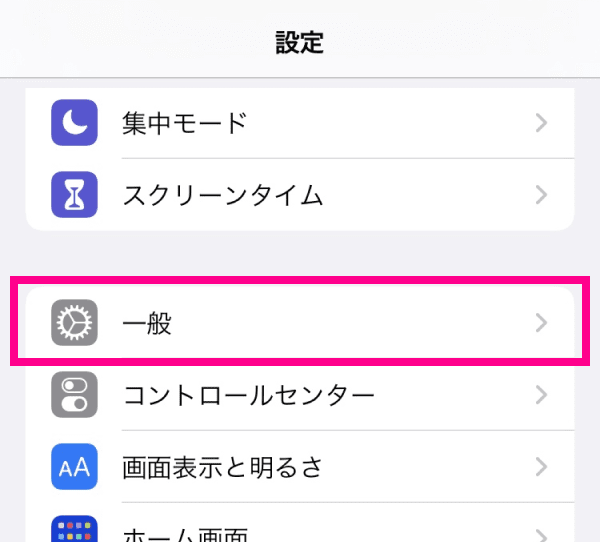
-
2. 「転送または iPhone をリセット」をタップする
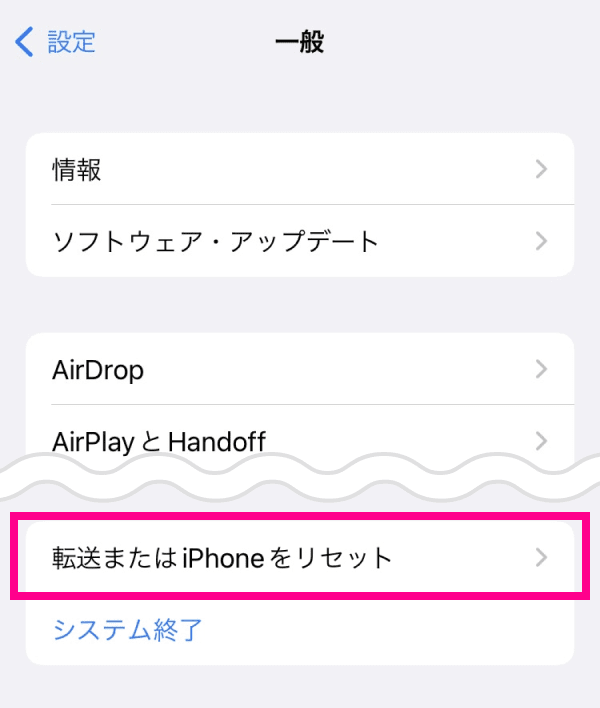
-
3. 「すべてのコンテンツと設定を消去」をタップする
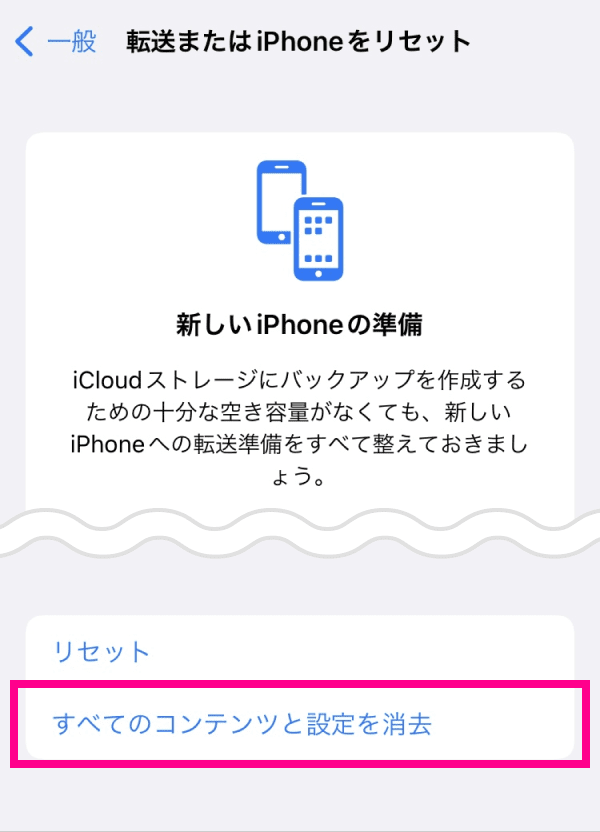
-
4. 「続ける」をタップし、「iPhone を消去」を選択する
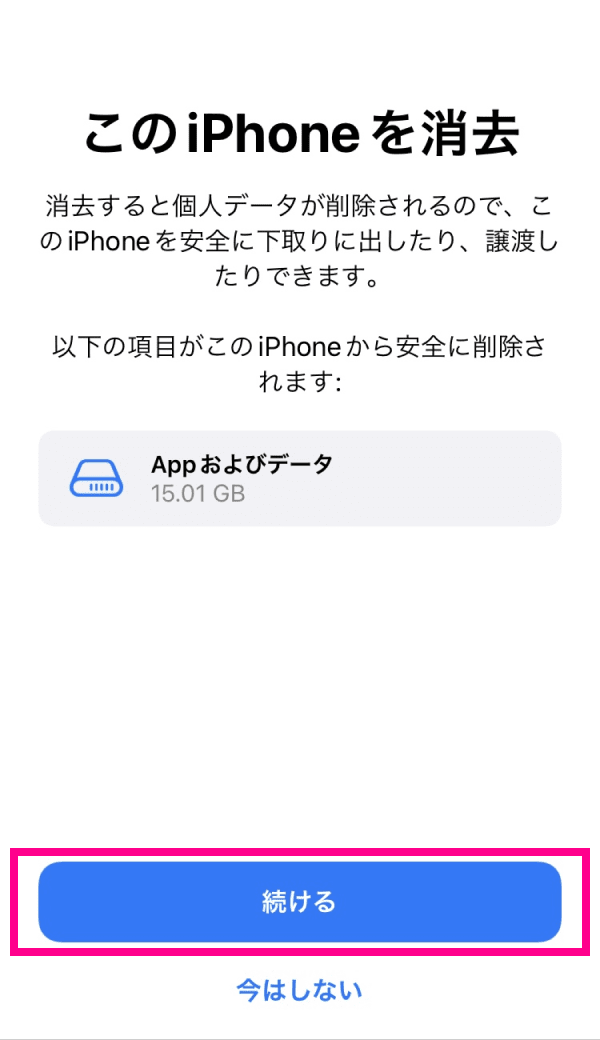
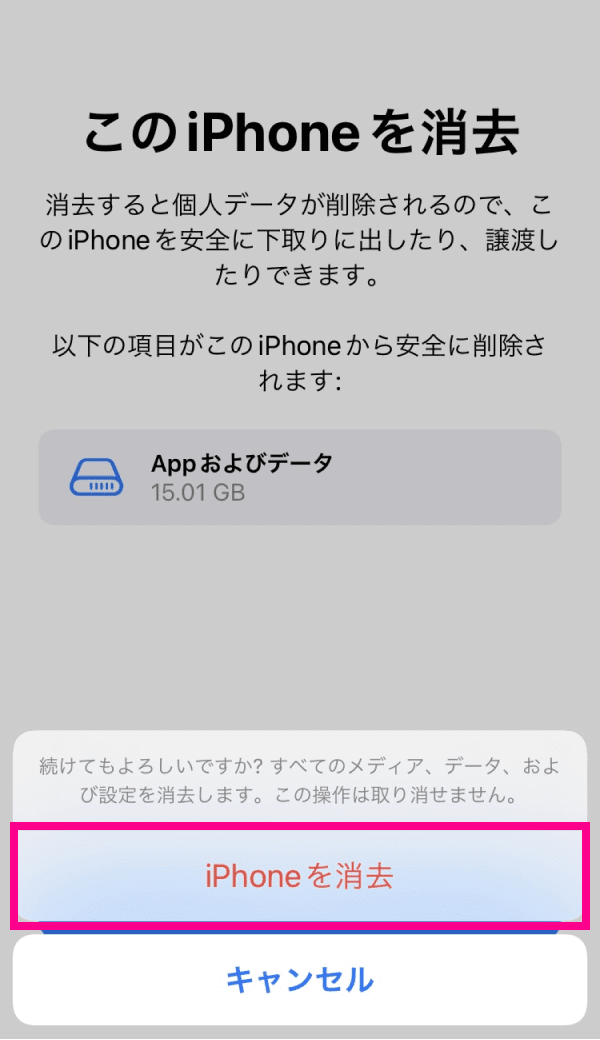
-
5. iPhoneが再起動され「こんにちは」と表示されることを確認する
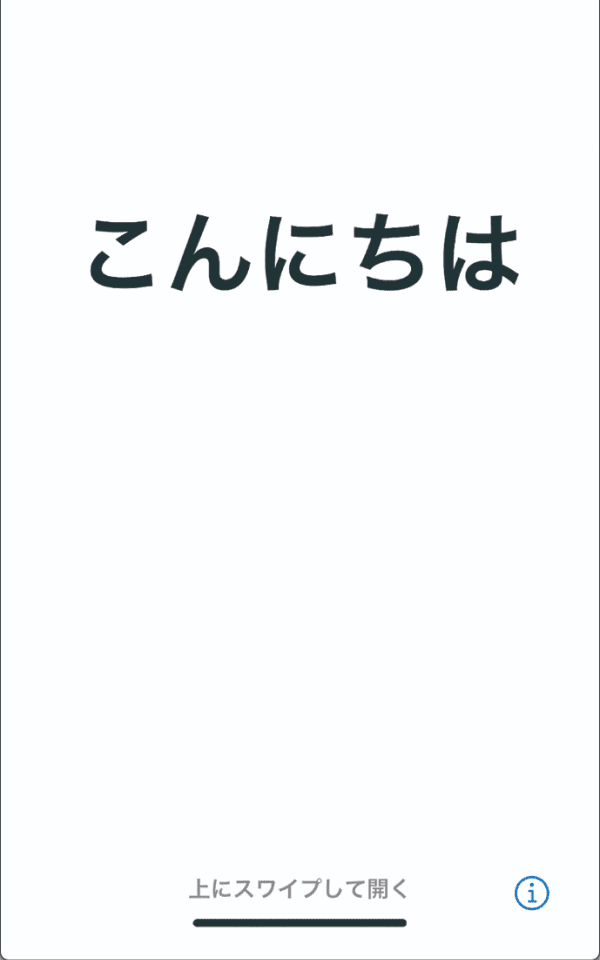
以上で iPhone の初期化(リセット)は完了です。
よく見られているご質問
よく見られているご質問をご案内します。
お困りごとが解決しない場合は、各ページからチャットやお電話でお問い合わせいただけます。
お問い合わせ
抽選で1,500ポイントが当たる
キャンペーン実施中!
本キャンペーンの抽選へ参加するには、「アンケートに回答する」ボタンをタップして、表示される案内に沿ってアンケートにご回答ください。
※当選者のみアンケート回答月の翌々月末日頃に、期間限定ポイントを付与します。
ご回答ありがとうございました。
抽選で1,500ポイントが当たる
キャンペーン実施中!
本キャンペーンの抽選へ参加するには、「アンケートに回答する」ボタンをタップして、
表示される案内に沿ってアンケートにご回答ください。
※当選者のみアンケート回答月の翌々月末日頃に、期間限定ポイントを付与します。